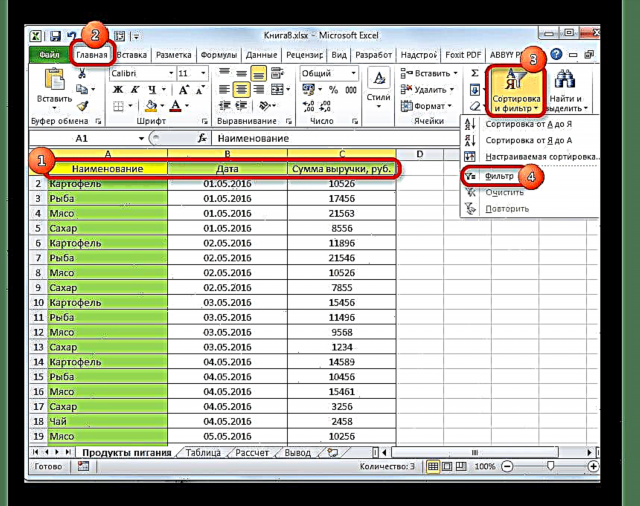Lè w ap travay ak tab Excel, byen souvan ou gen yo chwazi yo selon yon sèten kritè oswa selon kondisyon plizyè. Pwogram nan ka fè sa nan divès fason lè l sèvi avèk yon kantite zouti. Se pou nou konnen ki jan yo echantiyon nan Excel lè l sèvi avèk yon varyete de opsyon.
Pran echantiyon
Seleksyon nan done konsiste nan pwosedi a seleksyon soti nan etalaj la jeneral nan rezilta sa yo ki satisfè kondisyon yo bay yo, ak pwodiksyon ki vin apre yo sou yon fèy kòm yon lis apa oswa nan seri a orijinal la.
Metòd 1: sèvi ak avanse autofilter
Fason ki pi fasil pou fè yon seleksyon se pou itilize yon autofilter avanse. Konsidere ki jan fè sa a ak yon egzanp espesifik.
- Chwazi zòn nan sou fèy la, nan mitan done yo nan ki ou vle fè yon seleksyon. Nan tab la "Kay" klike sou bouton an Triye ak Filter. Li lokalize nan blòk anviwònman yo. "Korije". Nan lis la ki ouvè apre sa a, klike sou bouton an "Filtre".
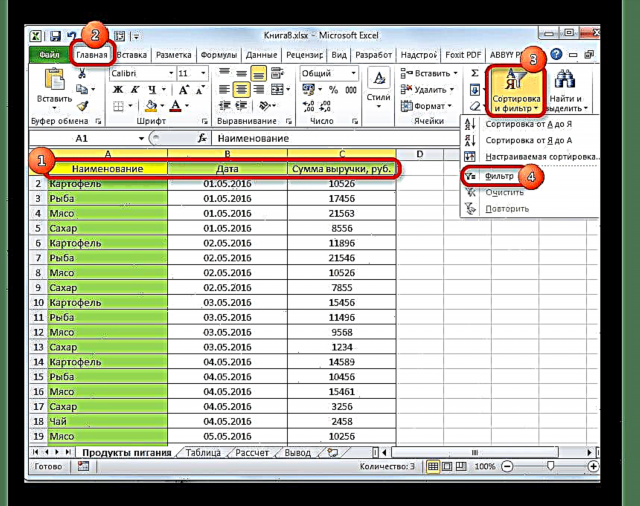
Gen yon opòtinite pou aji yon lòt jan. Pou fè sa, apre yo fin chwazi zòn nan sou fèy la, deplase nan tab la "Done". Klike sou bouton an "Filtre"ki afiche sou kasèt nan gwoup la Triye ak Filter.
- Apre aksyon sa a, piktogram parèt nan header tab la pou kòmanse filtraj sou fòm triyang piti ki vire tèt anba sou bò dwat selil yo. Nou klike sou sa a icon nan tit la nan kolòn nan pa ki nou vle fè yon seleksyon. Nan meni ki louvri, ale nan atik la "Filtè tèks". Apre sa, chwazi pozisyon an "Filtre Custom ...".
- Fenèt filtraj itilizatè a aktive. Nan li, ou ka mete limit la pa ki pral seleksyon an ap fèt. Nan lis la drop-desann pou kolòn nan ki gen selil yo nan fòma nan nimewo ke nou itilize kòm yon egzanp, ou ka chwazi youn nan senk kalite kondisyon:
- egal a;
- pa egal;
- plis;
- plis oswa egal;
- mwens.
Ann mete yon egzanp kòm yon kondisyon nan yon fason yo chwazi sèlman valè yo pou ki kantite lajan an nan revni depase 10,000 rubles. Mete switch la nan pozisyon Plis. Ekri valè a nan jaden dwat la "10000". Fè yon aksyon, klike sou bouton an "OK".
- Kòm ou ka wè, apre filtraj te gen sèlman liy nan ki kantite lajan an nan revni depase 10,000 rubles.
- Men, nan kolòn nan menm, nou ka ajoute kondisyon an dezyèm fwa. Pou fè sa, nou ankò retounen nan fenèt itilizatè filtraj la. Kòm ou ka wè, nan pati ki pi ba li yo gen yon lòt chanjman kondisyon ak korespondan jaden opinyon li yo. Se pou nou kounye a mete limit la anwo nan seleksyon nan 15,000 rubles. Pou fè sa, mete switch la nan pozisyon Mwens, ak nan jaden an sou bò dwat la nou antre nan valè an "15000".
Anplis de sa, gen tou yon chanjman kondisyon. Li gen de pozisyon "Epi" ak "OSWA". Pa default, li se mete nan premye pozisyon an. Sa vle di ke sèlman ranje ki satisfè tou de restriksyon yo ap rete nan echantiyon an. Si li pral mete nan pozisyon "OSWA"Lè sa a, pral gen valè ki anfòm nenpòt nan de kondisyon yo. Nan ka nou an, ou bezwen mete switch la nan "Epi", se sa ki, kite sa a anviwònman kòm default. Apre yo fin antre tout valè yo, klike sou bouton an "OK".
- Koulye a, nan tablo a gen sèlman liy nan ki kantite lajan an nan revni se pa mwens pase 10,000 rubles, men li pa depase 15,000 rubles.
- Menm jan tou, ou ka configured filtè nan lòt kolòn. An menm tan an, li posib pou konsève pou filtraj selon kondisyon sa yo anvan ki te mete nan kolòn yo. Se konsa, kite a wè ki jan filtraj se fè pou selil yo nan fòma dat la. Klike sou icon nan filtre nan kolòn ki koresponn lan. Sekansyèlman klike sou atik yo lis "Filtre pa dat" ak Custom Filter.
- Fenèt otofilte itilizatè a kòmanse ankò. Nou fè seleksyon an nan rezilta yo nan tablo ki soti nan 4 me a, 6 me 2016 enklizif. Nan chanjman seleksyon kondisyon an, menm jan nou wè, gen menm plis opsyon pase pou fòma nan nimewo. Chwazi yon pozisyon "Apre oswa egal". Nan jaden an sou bò dwat la, mete valè an "04.05.2016". Nan blòk la pi ba, mete switch la nan pozisyon "Pou oswa egal a". Ekri valè a nan jaden dwat la "06.05.2016". Nou kite kondisyon an konpatibilite kondisyon nan pozisyon an default - "Epi". Yo nan lòd yo aplike filtraj nan aksyon, klike sou bouton an "OK".
- Kòm ou ka wè, gen lis nou an te pli lwen redwi. Koulye a, se sèlman liy ki rete nan li, nan ki kantite lajan an nan revni varye de 10,000 a 15,000 rubles pou peryòd ki soti nan 4 me a, 6 me 2016 enklizif.
- Nou ka Reyajiste filtraj la nan youn nan kolòn yo. Nou pral fè sa pou valè revni. Klike sou icon nan autofilter nan kolòn ki koresponn lan. Nan lis la drop-desann, klike sou atik la Retire Filter.
- Kòm ou ka wè, apre aksyon sa yo, seleksyon an pa kantite lajan an nan revni yo pral enfim, epi sèlman seleksyon an pa dat yo ap rete (ki soti nan 05/04/2016 05/06/2016).
- Gen yon lòt kolòn nan tablo sa a - "Non". Li gen done nan fòma tèks la. Ann wè ki jan yo kreye yon seleksyon lè l sèvi avèk filtraj pa sa yo valè.
Klike sou icon nan filtre nan non an kolòn. Nou ale nan non lis la "Filtè tèks" ak "Filtre Custom ...".
- Fenèt otofilte itilizatè a ouvè ankò. Se pou nou fè yon seleksyon pa atik yo "Pòmdetè" ak Vyann. Nan premye blòk la, mete kondisyon an chanje a "Egal". Nan jaden ki adwat la, nou antre nan pawòl la "Pòmdetè". Se switch la blòk pi ba tou mete nan pozisyon "Egal". Nan jaden opoze a, fè yon dosye ... Vyann. Lè sa a, nou fè sa nou pa t 'fè anvan: mete kondisyon yo konpatibilite chanje a "OSWA". Koulye a, yon liy ki gen nenpòt nan kondisyon sa yo espesifye yo pral parèt sou ekran an. Klike sou bouton an "OK".
- Kòm ou ka wè, nan echantiyon an nouvo gen restriksyon sou dat la (soti nan 05/04/2016 05/06/2016) ak pa non (pòmdetè ak vyann). Pa gen okenn restriksyon sou kantite lajan an nan revni.
- Ou ka konplètman retire filtre a nan menm fason yo ke ou te itilize enstale li. Anplis, li pa gen pwoblèm ki metòd yo te itilize. Reyajiste filtraj, yo te nan tab la "Done" klike sou bouton an "Filtre"ki plase nan yon gwoup Triye ak Filter.

Dezyèm opsyon an enplike ale nan tab la "Kay". Gen nou klike sou bouton ki sou riban an Triye ak Filter nan blòk "Korije". Nan lis la aktive, klike sou bouton an "Filtre".















Lè l sèvi avèk youn nan de metòd ki anwo yo, filtraj la pral efase, ak rezilta yo nan seleksyon an pral otorize. Sa vle di, tab la ap montre tout etalaj done ke li genyen.

Leson: Fonksyon otofil nan Excel
Metòd 2: aplike yon fòmil etalaj
Ou kapab tou fè yon seleksyon pa aplike yon fòmil konplèks etalaj. Kontrèman ak vèsyon anvan an, metòd sa a bay pou pwodiksyon an nan rezilta a nan yon tab separe.
- Sou fèy la menm, kreye yon tab vid ak non yo kolòn menm nan header a kòm sous la.
- Chwazi tout selil vid nan premye kolòn nan nouvo tab la. Nou mete kurseur a nan liy fòmil yo. Jis isit la yo pral antre nan yon fòmil ki pwodui yon seleksyon dapre kritè yo espesifye. Nou chwazi liy ki nan ki kantite lajan an nan revni depase 15,000 rubles. Nan egzanp espesifik nou an, fòmil la opinyon ap gade tankou sa a:
= INDEX (A2: A29; BA (SI (15000 <= C2: C29; STRING (C2: C29); ""); STRING () - STRING ($ C $ 1)) - STRING ($ C $ 1))Natirèlman, nan chak ka, adrès selil yo ak chenn yo ap diferan. Nan egzanp sa a, ou ka konpare fòmil la ak kowòdone yo nan ilistrasyon an ak adapte li nan bezwen ou yo.
- Depi sa a se yon fòmil etalaj, yo nan lòd yo aplike li nan aksyon, ou bezwen peze pa bouton an Antre, ak rakoursi klavye Ctrl + maj + antre. Nou fè li.
- Chwazi dezyèm kolòn nan ak dat ak mete kurseur a nan ba fòmil la, nou prezante ekspresyon sa a:
= INDEX (B2: B29; BA (SI (15000 <= C2: C29; STRING (C2: C29); ""); STRING () - STRING ($ C $ 1)) - STRING ($ C $ 1))Peze rakoursi klavye a Ctrl + maj + antre.
- Menm jan tou, nan kolòn nan ak revni nou antre nan fòmil la jan sa a:
= INDEX (C2: C29; LOW (SI (15000 <= C2: C29; STRING (C2: C29); ""); STRING () - STRING ($ C $ 1)) - STRING ($ C $ 1))Ankò, tape yon rakoursi klavye Ctrl + maj + antre.
Nan tout twa ka yo, sèlman premye valè kowòdone a chanje, ak rès la nan fòmil la se konplètman idantik.
- Kòm ou ka wè, se tab la plen ak done, men aparans li se pa totalman atire, nan adisyon, valè yo dat yo ranpli nan mal. Bezwen ranje sa yo defo. Dat la se kòrèk paske fòma nan selil nan kolòn ki koresponn lan se komen, epi nou bezwen yo mete fòma dat la. Chwazi kolòn nan tout, ki gen ladan selil ki gen erè, epi klike sou seleksyon an ak bouton an sourit dwa. Nan lis la ki parèt, ale nan "Fòma selil ...".
- Nan fennèt la fòma ki ouvè, louvri tab la "Nimewo". Nan blòk "Fòma Nimewo" mete aksan sou valè an Dat. Nan pati dwat la nan fenèt la, ou ka chwazi kalite a vle nan ekspozisyon dat. Apre anviwònman yo mete, klike sou bouton an "OK".
- Koulye a, dat la parèt kòrèkteman. Men, kòm nou wè, se tout pati ki pi ba nan tablo a plen ak selil ki gen yon valè inègza "# NIMEWO!". An reyalite, sa yo se selil sa yo pou ki pa te gen done ase nan echantiyon an. Li ta plis atire si yo te parèt vid nan tout. Pou rezon sa yo nou pral sèvi ak kondisyonèl fòma. Chwazi tout selil yo nan tab la eksepte header la. Lè ou nan tab la "Kay" klike sou bouton an Fòmalizasyon kondisyonèlki sitiye nan blòk zouti a Styles. Nan lis la ki parèt, chwazi "Kreye yon règ ...".
- Nan fennèt la ki ouvè, chwazi ki kalite règ "Fòma selil sèlman ki gen". Nan premye bwat ki anba inscription a "Fòma selil sèlman pou kondisyon sa yo vre" chwazi pozisyon "Erè". Apre sa, klike sou bouton an "Fòma ...".
- Nan fennèt la fòma ki kòmanse, ale nan tab la Font ak nan jaden ki koresponn lan, chwazi blan. Apre aksyon sa yo, klike sou bouton an "OK".
- Klike sou bouton an ak menm non an egzak apre w fin tounen nan fenèt la pou kreye kondisyon.











Koulye a, nou gen yon echantiyon pare-fè pou restriksyon ki espesifye nan yon tab separe byen fèt.

Leson: Fòmalizasyon kondisyonèl nan Excel
Metòd 3: pran echantiyon dapre plizyè kondisyon lè l sèvi avèk fòmil la
Menm jan lè w ap itilize yon filtè, lè w itilize fòmil la, ou ka chwazi dapre plizyè kondisyon. Pou yon egzanp nou pral pran tout tab la menm sous, epi tou yon tab vid kote rezilta yo pral parèt, ak deja egzekite nimerik ak kondisyonèl fòma. Nou mete limit nan premye limit ki pi ba nan seleksyon pou revni nan 15,000 rubles, ak kondisyon an dezyèm nan limit la anwo nan 20,000 rubles.
- Nou antre nan kondisyon yo fwontyè pou seleksyon an nan yon kolòn apa.
- Kòm nan metòd anvan an, nou chwazi kolòn yo vid nan tablo a nouvo youn pa youn ak antre nan korespondan twa fòmil yo nan yo. Nan premye kolòn nan, ajoute ekspresyon sa a:
= INDEX (A2: A29; BA (SI ((($ D $ 2 = C2: C29); LINE (C2: C29); ""); LINE (C2: C29) -LÈ ($ C $ 1)) - LINE ($ $) C $ 1))Nan kolòn sa yo, nou antre egzakteman menm fòmil yo, sèlman chanje kowòdone yo imedyatman apre non operatè a Endèks kolòn ki koresponn lan nou bezwen, pa analoji ak metòd la anvan yo.
Chak fwa apre w antre, pa bliye tape yon konbinezon kle Ctrl + maj + antre.
- Avantaj ki genyen nan metòd sa a sou yon sèl la anvan se ke si nou vle chanje limit yo nan echantiyon an, Lè sa a, nou pa pral bezwen chanje fòmil la etalaj tèt li, ki se byen pwoblèm nan tèt li. Li se ase nan kolòn nan nan kondisyon sou fèy la chanje nimewo yo fwontyè nan sa yo ki itilizatè a bezwen. Rezilta seleksyon yo ap chanje otomatikman imedyatman.



Metòd 4: pran echantiyon o aza
Nan Excel lè l sèvi avèk yon fòmil espesyal RIVE ka seleksyon o aza tou pou aplike. Li oblije pwodui nan kèk ka lè wap travay avèk yon gwo kantite done, lè li nesesè pou prezante foto jeneral la san yon analiz konplè tout done ki nan etalaj la.
- Sou bò gòch la nan tablo nou sote yon kolòn. Nan selil la nan kolòn nan pwochen, ki sitiye opoze selil la premye ak done yo tab, nou antre nan fòmil la:
= RAND ()Fonksyon sa a montre yon nimewo o aza. Yo nan lòd yo aktive li, klike sou bouton an ENFMASYON.
- Yo nan lòd yo fè yon kolòn tout antye de nimewo o aza, mete kurseur a nan kwen ki pi ba dwat nan selil la ki deja gen fòmil la. Yon makè ranpli parèt. Nou trennen l 'desann ak bouton an sourit gòch bourade paralèl ak tablo a done nan fen an.
- Koulye a, nou gen yon seri de selil ki te ranpli avèk nimewo o aza. Men, li gen yon fòmil RIVE. Nou bezwen travay ak valè pi. Pou fè sa, kopye nan kolòn vid la sou bò dwat la. Chwazi yon seri de selil ki gen nimewo o aza. Sitiye nan tab la "Kay"klike sou icon a Kopi sou kasèt la.
- Chwazi yon kolòn vid ak dwa-klike sou, envoke meni an kontèks. Nan gwoup zouti a Antre Opsyon chwazi atik "Valè"montre kòm yon piktogram ak nimewo.
- Apre sa, yo te nan tab la "Kay", klike sou icon nou deja konnen Triye ak Filter. Nan lis la drop-desann, sispann seleksyon an nan Custom Triye.
- Fenèt anviwònman klasman an aktive. Asire ou ke ou tcheke ti bwat ki akote paramèt la "Done mwen an gen Tèt"si gen yon chapo, men pa gen okenn checkmark. Nan jaden an Triye pa endike non kolòn nan ki gen valè yo kopye nan nimewo o aza. Nan jaden an "Triye" kite anviwònman default yo. Nan jaden an "Lòd" ou ka chwazi paramèt la kòm "Moute"Se konsa, ak "Desann". Pou pran echantiyon o aza, sa pa enpòtan. Apre anviwònman yo te fè, klike sou bouton an "OK".
- Apre sa, tout valè yo nan tablo a yo ranje nan moute oswa desann lòd nan nimewo o aza. Ou ka pran nenpòt ki nimewo nan premye liy ki soti nan tablo a (5, 10, 12, 15, elatriye) epi yo ka konsidere kòm rezilta a nan pran echantiyon o aza.







Leson: Triye ak filtre done nan Excel
Kòm ou ka wè, seleksyon an nan calcul a Excel ka fè swa lè l sèvi avèk otofiltr a oswa aplike fòmil espesyal. Nan pwemye ka a, yo pral rezilta a ap parèt nan tablo orijinal la, ak nan dezyèm lan - nan yon zòn apa. Li posib pou fè yon seleksyon, tou de sou yon sèl kondisyon ak sou plizyè. Ou ka chwazi owaza tou lè l sèvi avèk fonksyon an RIVE.